 Page de garde > Tutoriel logiciel > Comment réinitialiser le mot de passe de l'utilisateur local Windows 10 à partir de l'écran de connexion
Page de garde > Tutoriel logiciel > Comment réinitialiser le mot de passe de l'utilisateur local Windows 10 à partir de l'écran de connexion
Comment réinitialiser le mot de passe de l'utilisateur local Windows 10 à partir de l'écran de connexion
Vous avez oublié votre mot de passe utilisateur/administrateur local Windows 10 et vous êtes resté bloqué sur l'écran de connexion, incapable d'accéder ? Allez-y doucement! Vous pouvez facilement trouver des moyens de réinitialiser le mot de passe du compte local Windows 10 à partir de l'écran de connexion. Voici deux façons de faire votre choix.
- Option 1 : utilisez le lien Réinitialiser le mot de passe sur l'écran de connexion
- Option 2 : utilisez le bouton Facilité d'accès sur l'écran de connexion
Option 1 : utilisez le lien Réinitialiser le mot de passe sur l'écran de connexion
Lorsque vous essayez de vous connecter à Windows 10 avec un mot de passe incorrect, un message d'erreur apparaît à l'écran : "Le mot de passe est incorrect. Réessayez." Une fois que vous avez cliqué sur OK sous ce message, vous un lien Réinitialiser le mot de passe apparaîtra sous la zone Mot de passe sur l'écran de connexion. Ce lien vous aidera à réinitialiser le mot de passe du compte local Windows 10.
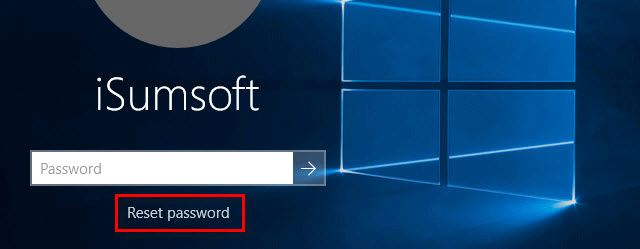
Pour utiliser le lien Réinitialiser le mot de passe, vous devez disposer d'un disque de réinitialisation de mot de passe qui a été créé avant d'oublier votre mot de passe. Connectez le disque à l'ordinateur, cliquez sur le lien Réinitialiser le mot de passe, puis suivez simplement l'Assistant de réinitialisation du mot de passe sur l'écran de connexion pour réinitialiser le mot de passe de votre compte local Windows 10. C'est très simple.
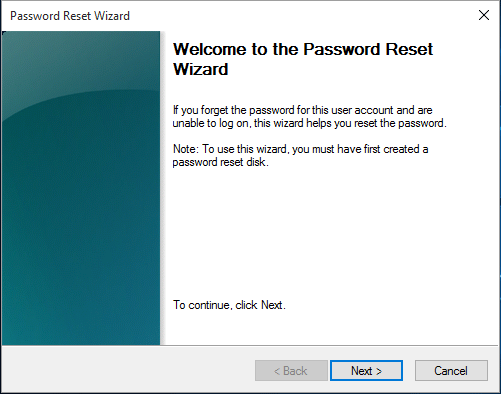
Option 2 : utilisez le bouton Facilité d'accès sur l'écran de connexion
Normalement, il y a un bouton de facilité d'accès dans le coin inférieur droit de l'écran de connexion de Windows 10. Nous pouvons utiliser ce bouton pour réinitialiser le mot de passe du compte local Windows 10. Voici comment cela fonctionne.
Étape 1 : Remplacez le fichier utilman.exe par le fichier cmd.exe.
1. Démarrez l'ordinateur à partir d'un support d'installation de Windows 10 (lecteur USB ou CD).
Conseils : Comment démarrer un ordinateur à partir d'une clé USB.
2. Lorsque l'écran Installation de Windows apparaît, appuyez sur Maj F10 pour afficher une fenêtre d'invite de commande.
3. Exécutez les deux lignes de commande suivantes. Cela remplacera le fichier utilman.exe par le fichier cmd.exe.
- déplacer c:\windows\system32\utilman.exe c:\
- copier c:\windows\system32\cmd.exe c:\windows\system32\utilman.exe
4. Exécutez wpeutil reboot et déconnectez rapidement le disque d'installation pour redémarrer l'ordinateur.
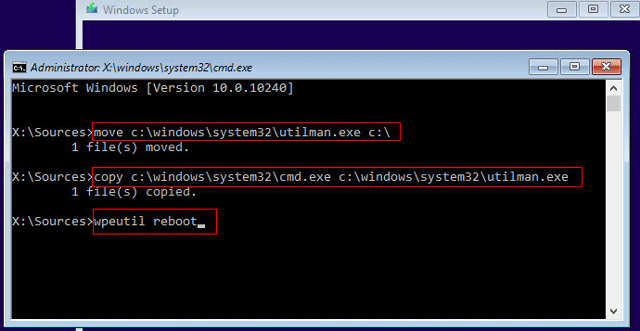
Étape 2 : Ouvrez l'invite de commande à partir du bouton Facilité d'accès sur l'écran de connexion.
Lorsque vous atteignez l'écran de connexion de Windows 10, cliquez sur le bouton Facilité d'accès. Cela ouvrira une invite de commande si l'étape 1 s'est déroulée correctement.
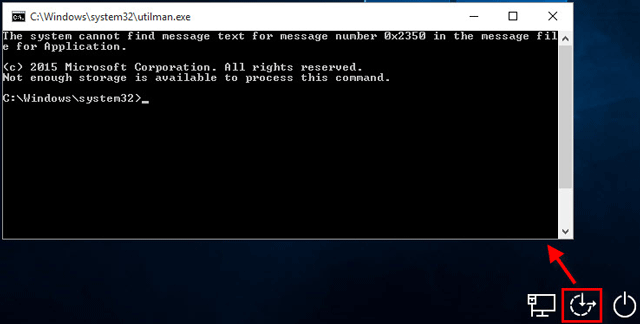
Étape 3 : Réinitialisez le mot de passe du compte local Windows 10 avec la commande.
Dans l'invite de commande qui s'ouvre sur l'écran de connexion, vous pouvez réinitialiser le mot de passe de votre compte local Windows 10 en exécutant la commande : net user user_name new_password. Remplacez user_name par votre nom d'utilisateur et remplacez new_password par le nouveau mot de passe souhaité, par exemple, net user iSumsoft 2019.
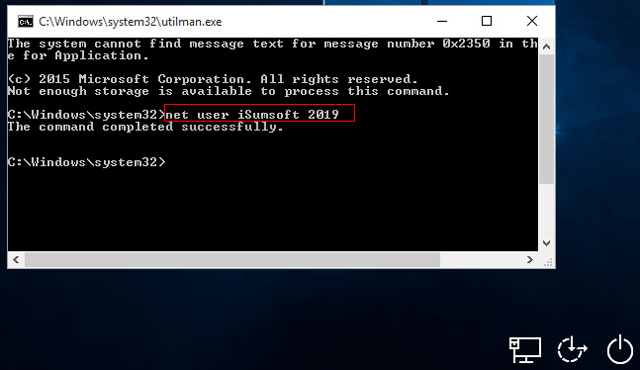
Étape 4 : Restaurez le fichier utilman.exe.
Pour pouvoir utiliser les utilitaires sous le bouton Facilité d'accès sur l'écran de connexion de Windows 10, vous devez restaurer le fichier utilman.exe. Pour restaurer le fichier utilman.exe, il vous suffit de redémarrer l'ordinateur à partir du disque d'installation, d'appuyer sur Shift F10 sur l'écran d'installation de Windows, puis d'exécuter la commande : copy c:\utilman.exe c:\windows \system32\utilman.exe.
Conclusion : Voici deux façons de réinitialiser le mot de passe de l'utilisateur local Windows 10 à partir de l'écran de connexion. Comme vous pouvez le constater, les deux nécessitent l’utilisation d’un disque. Cependant, si vous avez oublié le mot de passe Windows 10 et que vous n'avez aucun disque disponible, un outil de récupération de mot de passe Windows sera le meilleur choix pour réinitialiser votre mot de passe Windows 10.
-
 Comment supprimer vos données d'un site de recherche de personneCet article a été mis à jour pour la dernière fois le 24 février 2025. Beaucoup de gens ignorent qu'une quantité importante de leurs donné...Tutoriel logiciel Publié le 2025-04-21
Comment supprimer vos données d'un site de recherche de personneCet article a été mis à jour pour la dernière fois le 24 février 2025. Beaucoup de gens ignorent qu'une quantité importante de leurs donné...Tutoriel logiciel Publié le 2025-04-21 -
 Comment déguiser un iPad en ordinateur portableCet article mis à jour (publié à l'origine le 31 octobre 2019) explore comment transformer votre iPad en une alternative d'ordinateur portabl...Tutoriel logiciel Publié le 2025-04-21
Comment déguiser un iPad en ordinateur portableCet article mis à jour (publié à l'origine le 31 octobre 2019) explore comment transformer votre iPad en une alternative d'ordinateur portabl...Tutoriel logiciel Publié le 2025-04-21 -
 Comment nettoyer le cache de boîte aux lettres Mac? Comment le supprimer sur Mac?Ce guide explique comment effacer le cache de messagerie sur votre Mac, en résolvant des problèmes communs tels que les performances lentes et les pr...Tutoriel logiciel Publié le 2025-04-21
Comment nettoyer le cache de boîte aux lettres Mac? Comment le supprimer sur Mac?Ce guide explique comment effacer le cache de messagerie sur votre Mac, en résolvant des problèmes communs tels que les performances lentes et les pr...Tutoriel logiciel Publié le 2025-04-21 -
 Comment hiérarchiser l'allocation du WiFi aux appareils les plus nécessairesLes maisons modernes ont généralement plusieurs appareils connectés aux réseaux d'accès Wi-Fi simultanément, ce qui conduit souvent à une étan...Tutoriel logiciel Publié le 2025-04-19
Comment hiérarchiser l'allocation du WiFi aux appareils les plus nécessairesLes maisons modernes ont généralement plusieurs appareils connectés aux réseaux d'accès Wi-Fi simultanément, ce qui conduit souvent à une étan...Tutoriel logiciel Publié le 2025-04-19 -
 McAfee Antivirus Software Review: Est-ce suffisant? 【Fonction, prix】McAfee: un antivirus vétéran, mais est-ce le meilleur pour les mac? McAfee, un nom de longue date et réputé dans la cybersécurité, propose une suit...Tutoriel logiciel Publié le 2025-04-19
McAfee Antivirus Software Review: Est-ce suffisant? 【Fonction, prix】McAfee: un antivirus vétéran, mais est-ce le meilleur pour les mac? McAfee, un nom de longue date et réputé dans la cybersécurité, propose une suit...Tutoriel logiciel Publié le 2025-04-19 -
 OnePlus Watch 3 est reporté à avril en raison de problèmes drôlesAprès la sortie de la montre Smartwatch très attendue depuis longtemps, le plan d'achat peut nécessiter un léger ajustement. Un problème de pr...Tutoriel logiciel Publié le 2025-04-19
OnePlus Watch 3 est reporté à avril en raison de problèmes drôlesAprès la sortie de la montre Smartwatch très attendue depuis longtemps, le plan d'achat peut nécessiter un léger ajustement. Un problème de pr...Tutoriel logiciel Publié le 2025-04-19 -
 Conseils pour profiter au maximum de la fonction de robinet à l'arrière de votre iPhoneAu fil des ans, Apple a développé un grand nombre d'outils pour rendre l'utilisation des iPhones plus pratique. Bien que la fonction «tape...Tutoriel logiciel Publié le 2025-04-18
Conseils pour profiter au maximum de la fonction de robinet à l'arrière de votre iPhoneAu fil des ans, Apple a développé un grand nombre d'outils pour rendre l'utilisation des iPhones plus pratique. Bien que la fonction «tape...Tutoriel logiciel Publié le 2025-04-18 -
 Obtenez rapidement les mises à jour Windows 11 24h2, sautez la file d'attente en attenteDans le guide complet, Minitool vous guidera à travers la manière de contourner la ligne d'attente Windows 11 24h2 en utilisant la politique et l...Tutoriel logiciel Publié le 2025-04-18
Obtenez rapidement les mises à jour Windows 11 24h2, sautez la file d'attente en attenteDans le guide complet, Minitool vous guidera à travers la manière de contourner la ligne d'attente Windows 11 24h2 en utilisant la politique et l...Tutoriel logiciel Publié le 2025-04-18 -
 Conseils pour utiliser des points chauds de téléphonie mobile: comment éviter la surtension du trafic de donnéesUtiliser votre téléphone comme hotspot pour votre ordinateur portable en déplacement est pratique, mais les ordinateurs portables sont des porcs de d...Tutoriel logiciel Publié le 2025-04-18
Conseils pour utiliser des points chauds de téléphonie mobile: comment éviter la surtension du trafic de donnéesUtiliser votre téléphone comme hotspot pour votre ordinateur portable en déplacement est pratique, mais les ordinateurs portables sont des porcs de d...Tutoriel logiciel Publié le 2025-04-18 -
 Lequel est le meilleur par rapport à l'iPhone et à Android?Choisir entre iOS et Android: une comparaison détaillée Le marché du téléphone mobile est dominé par deux principaux acteurs: iOS et Android. Les ...Tutoriel logiciel Publié le 2025-04-17
Lequel est le meilleur par rapport à l'iPhone et à Android?Choisir entre iOS et Android: une comparaison détaillée Le marché du téléphone mobile est dominé par deux principaux acteurs: iOS et Android. Les ...Tutoriel logiciel Publié le 2025-04-17 -
 Safari ralentit sur Mac? Le secret pour accélérer safari!Le navigateur Safari fonctionne lentement? Un guide incontournable de l'accélération pour les utilisateurs de Mac! Safari est l'un des navi...Tutoriel logiciel Publié le 2025-04-17
Safari ralentit sur Mac? Le secret pour accélérer safari!Le navigateur Safari fonctionne lentement? Un guide incontournable de l'accélération pour les utilisateurs de Mac! Safari est l'un des navi...Tutoriel logiciel Publié le 2025-04-17 -
 Je pensais que je n'aurais jamais besoin d'un portefeuille avant que cela ne se produiseVous êtes dans un bon restaurant avec votre bien-aimé; Peut-être que vous appréciez tous les deux un joli steak. Après un certain temps, vous levez l...Tutoriel logiciel Publié le 2025-04-17
Je pensais que je n'aurais jamais besoin d'un portefeuille avant que cela ne se produiseVous êtes dans un bon restaurant avec votre bien-aimé; Peut-être que vous appréciez tous les deux un joli steak. Après un certain temps, vous levez l...Tutoriel logiciel Publié le 2025-04-17 -
 Comparaison entre McAfee et Mackeeper: Lequel est le meilleur? Comment choisir un logiciel antivirus?Choisir la bonne solution de cybersécurité pour votre Mac peut être délicat. Cette comparaison de McAfee et Mackeeper vous aide à décider entre une ...Tutoriel logiciel Publié le 2025-04-17
Comparaison entre McAfee et Mackeeper: Lequel est le meilleur? Comment choisir un logiciel antivirus?Choisir la bonne solution de cybersécurité pour votre Mac peut être délicat. Cette comparaison de McAfee et Mackeeper vous aide à décider entre une ...Tutoriel logiciel Publié le 2025-04-17 -
 7 applications de communication de sécurité que vous devez utiliserChoisir une application de messagerie se résume souvent à ce que vos contacts utilisent, surplombant un facteur crucial: la sécurité. Nous partageon...Tutoriel logiciel Publié le 2025-04-17
7 applications de communication de sécurité que vous devez utiliserChoisir une application de messagerie se résume souvent à ce que vos contacts utilisent, surplombant un facteur crucial: la sécurité. Nous partageon...Tutoriel logiciel Publié le 2025-04-17 -
 Le guide ultime pour étiqueter n'importe quel site WebBeyond Static: Annoter les pages Web avec facilité Le Web ne devrait pas être une expérience statique. Avec les bons outils, vous pouvez vous enga...Tutoriel logiciel Publié le 2025-04-17
Le guide ultime pour étiqueter n'importe quel site WebBeyond Static: Annoter les pages Web avec facilité Le Web ne devrait pas être une expérience statique. Avec les bons outils, vous pouvez vous enga...Tutoriel logiciel Publié le 2025-04-17
Étudier le chinois
- 1 Comment dit-on « marcher » en chinois ? 走路 Prononciation chinoise, 走路 Apprentissage du chinois
- 2 Comment dit-on « prendre l’avion » en chinois ? 坐飞机 Prononciation chinoise, 坐飞机 Apprentissage du chinois
- 3 Comment dit-on « prendre un train » en chinois ? 坐火车 Prononciation chinoise, 坐火车 Apprentissage du chinois
- 4 Comment dit-on « prendre un bus » en chinois ? 坐车 Prononciation chinoise, 坐车 Apprentissage du chinois
- 5 Comment dire conduire en chinois? 开车 Prononciation chinoise, 开车 Apprentissage du chinois
- 6 Comment dit-on nager en chinois ? 游泳 Prononciation chinoise, 游泳 Apprentissage du chinois
- 7 Comment dit-on faire du vélo en chinois ? 骑自行车 Prononciation chinoise, 骑自行车 Apprentissage du chinois
- 8 Comment dit-on bonjour en chinois ? 你好Prononciation chinoise, 你好Apprentissage du chinois
- 9 Comment dit-on merci en chinois ? 谢谢Prononciation chinoise, 谢谢Apprentissage du chinois
- 10 How to say goodbye in Chinese? 再见Chinese pronunciation, 再见Chinese learning
























